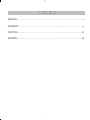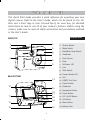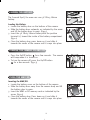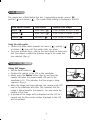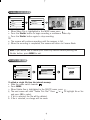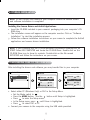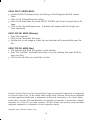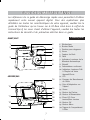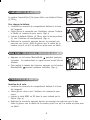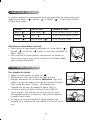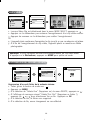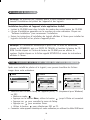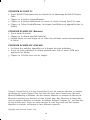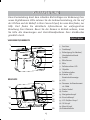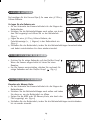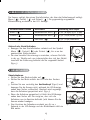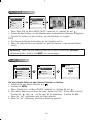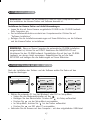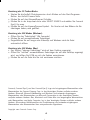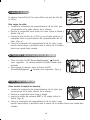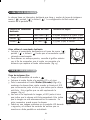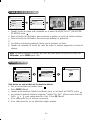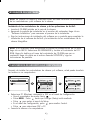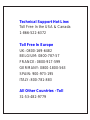CONCORD eyeQ Go 2000 Guía de inicio rápido
- Categoría
- Cámaras web
- Tipo
- Guía de inicio rápido
Este manual también es adecuado para


CONTENTS
ENGLISH ..................................................................................................1
FRANÇAIS ................................................................................................7
DEUTSCH ................................................................................................13
ESPAÑOL ................................................................................................19
CONTENTS
GO 2000 QS Guide (511688-01) 31/10/02 3:57 pm Page 1

1. Shutter Button
2. Mode Switch
3. Neck/Wrist Strap Mount
4. Viewfinder
5. Flash Sensor
6. Flash
7. Self-timer LED
8. Lens
9. Slide Switch
10. Camera Ready LED
11. LCD
12. USB/TV Out Ports
13. Tripod Socket
14. Viewfinder
15. Navigation Button
16. Power Button
17. LCD On/Off Button
18. OK Button
19. Menu Button
20. Battery Door
BACK/BOTTOM
1
2
3
4
6
5
7
8
9
10
12
11
13
14
15
16
17
18
19
20
1
QUICK START GUIDE
This Quick Start Guide provides a quick reference for operating your new
digital camera. Refer to the User’s Guide, which can be found on the CD-
Rom and a hard copy in your Concord Eye-Q Go 2000 box, for detailed
instructions on how to use all of your camera’s features. Before using the
camera, make sure to read all safety instructions and precautions outlined
in the User’s Guide.
QUICK START GUIDE
ENGLISH
FRONT/TOP
GO 2000 QS Guide (511688-01) 31/10/02 3:57 pm Page 2

LOADING THE BATTERY
The Concord Eye-Q Go 2000 uses one 3V CR123 lithium
battery.
Loading the Battery:
1. Locate the battery door on the bottom of the camera.
2. Slide the battery door outwards, as indicated by the arrow
and lift the battery door to open. (fig.1.1)
3. Insert the 3V CR123 lithium battery with the positive
terminal (+) toward the inside of the battery compartment.
(fig.1.2)
4. Close the battery door, press down on it and slide it
towards the center of the camera until it snaps into place.
TURNING THE CAMERA ON AND OFF
1. Press the On/Off button for a few seconds. The camera
will beep when it is turned on.
2. To turn the camera off, press the On/Off button
for a few seconds. (fig.1.3)
USING THE MMC/SD
Inserting the MMC/SD:
1. Locate the battery cover on the bottom of the camera.
2. Slide the battery door away from the camera body and lift
the battery door to open.
3. Insert the MMC or SD memory card as indicated by the
arrow. (fig.1.4)
4. Close the battery door. Press down on it and slide it
towards the center of the camera until it snaps into place.
2
fig.1.1
fig.1.2
fig.1.3
fig.1.4
GO 2000 QS Guide (511688-01) 31/10/02 3:57 pm Page 3

SLIDE SWITCH
The camera has a Slide Switch that has 3 image taking modes: macro ( ),
portrait ( ) and distant ( ). The current flash setting is displayed in the LCD.
Slide Switch Position Flash Status Distance from subject
Macro ( ) Auto Flash ( ) 2.2ft. (0.65m) to 4.7ft. (1.4m)
Portrait ( ) Auto Flash ( ) 4.7ft. (1.4m) to 10.8ft. (3.2m)
Distant ( ) No Flash ( ) 4.7ft. (1.4m) to infinity
Using the slide switch:
1. Position the Slide switch towards the macro ( ), portrait ( )
or distant ( ) icon until the switch clicks into place.
2. To ensure accurate focus, refer to the chart above to make sure
that the subject is within the distance range in the mode that
you selected. (fig.1.5)
TAKING STILL IMAGES
Taking Still Images:
1. Set the Mode switch to .
2. Position the subject in the LCD or the viewfinder.
3. Gently press the Shutter button (fig.1.6) and keep the
camera still when the camera ready LED next to the
viewfinder is lit. This indicates that the image is being
captured. (fig.1.7)
4. When the image has been captured, the camera ready LED
next to the viewfinder will blink. This indicates that the
image is being stored in the memory. You may move the
camera at this time.
5. A preview of the image will be displayed on the LCD for 1
second and the file counter number displayed in the LCD
will be updated.
3
fig.1.6
fig.1.7
fig.1.5
A
A
GO 2000 QS Guide (511688-01) 31/10/02 3:57 pm Page 4

4
TAKING VIDEO CLIPS
1. When Video Clip is highlighted in the MODE menu press .
2. Press the Shutter button to begin recording a continuous video clip.
3. Press the Shutter button again to stop recording.
OR
4. The camera will continue recording until the memory is full.
5. When the recording is completed, the camera will return to Camera Mode.
Note: If you would like to cancel your video clip session before pressing the
Shutter button, press MENU to exit.
DELETE ONE FILE
To delete a single file from the internal memory:
1. Slide the mode switch towards .
2. Press MENU.
3. When Delete One is highlighted in the DELETE menu, press .
4. The next screen will read "Delete This File?" Press or to highlight No or Yes
and press OK to select.
5. If Yes is selected, the file will be deleted.
6. If No is selected, no change will be made.
Delete One
Delete All
Main Menu
DELETE
DELETE
THIS FILE?
No
Yes
Delete
Thumbnail
Brightness
Exit
MAIN MENU
Mode
Size
Quality
Flash
MAIN MENU
M
Video Clip
Self-timer
Main Menu
MODE
SHUTTER TO •REC
MENU TO CANCEL
SHUTTER TO STOP
•REC
GO 2000 QS Guide (511688-01) 31/10/02 3:57 pm Page 5

5
SOFTWARE INSTALLATION
NOTE: Do not connect the camera to your computer before the camera drivers
and software installation is completed.
Installing the Camera Drivers and ArcSoft Applications:
1. Insert the CD-ROM included in your camera's packaging into your computer's CD-
ROM drive.
2. The installation screen will appear on the computer monitor. Click on "Software
Installation" to start the installation process.
3. Follow the software installation instructions on your screen to complete the ArcSoft
applications and camera drivers installation.
NOTE: If your computer has the CD-ROM automatic installation disabled,click on
START. Select MY COMPUTER and locate the CD-ROM Drive. Double click on the
CD-ROM Drive icon to show its contents. Double-click on the file named
SETUP.EXE and follow the instructions on your screen.
TRANSFERRING FILES TO THE COMPUTER
After installing the drivers and software, you may transfer files to your computer.
1. Select either PC (Windows Only) or DSC in the Setup Menu.
•Set the Mode switch to .
•Press the MENU button. Use the button until Setup is highlighted.
•Press to enter the Setup menu.
•In the Setup menu, press until Driver is highlighted.
•Press to select DSC or PC.
2. Connect your camera to the computer using the USB cable provided.
Time-out 60S
Driver DSC
TV PAL
PlayLogo O ff
SETUP
Setup
Exit
MAIN MENU
Time-out 60S
Driver PC
TV PAL
PlayLogo O ff
SETUP
GO 2000 QS Guide (511688-01) 31/10/02 3:57 pm Page 6

6
USING THE PC DRIVER MODE:
1. Launch ArcSoft PhotoImpression by clicking on Start-Programs-ArcSoft Camera
Suite.
2. Click on the (Camera/Scanner) button.
3. Click on the drop-down list under SELECT SOURCE and choose Concord Eye-Q Go
2000.
4. Click on the Camera/Scanner icon. A window will appear with the images you
have transferred.
USING THE DSC MODE (Windows):
1. Open My Computer.
2. Click on the removable disk drive.
3. Double-click on an image or video clip and windows will automatically open the
file.
USING THE DSC MODE (Mac):
1. The external hard drive will appear on the desktop.
2. Open the “untitled” removable drive that is on your desktop and open DCIM to
view your files.
3. Click on the file that you would like to view.
Concord, Concord Eye-Q and the Concord Eye-Q logo are registered trademarks or trademarks
of Concord Camera Corp., in the United States and/or other countries. Microsoft and Windows
are either registered trademarks or trademarks of Microsoft Corporation in the United States
and/or other countries. Mac and Macintosh are registered trademarks or trademarks of Apple
Computer, Inc. in the U.S. and other countries. All other brands and product names are either
registered trademarks or trademarks of their respective owners.
Copyright 2002 Concord Camera Corp.
GO 2000 QS Guide (511688-01) 31/10/02 3:57 pm Page 7

1. Déclencheur
2. Bouton Mode
3. Fixation pour dragonne
4. Viseur
5. Capteur du flash
6. Flash
7. Indicateur Lumineux de la
Minuterie Automatique
8. Objectif
9. Commutateur coulissant
10. Indicateur Lumineux Prêt
à l’Emploi de Votre
Appareil-Photo
11. LCD
12. Panneau de Branchement
du Câble
13. Prise d’Adaptation sur
Trépied
14. Viseur
15. Bouton de Fleches
16. Bouton d’Alimentation
17. Écran LCD Sous
tension/Hors tension
18. Bouton OK
19. Bouton Menu
20. Trappe du Compartiment
à Piles
ARRIERE/BAS
1
2
3
4
6
5
7
8
9
10
12
11
13
14
15
16
17
18
19
20
7
GUIDE DE DEMARRAGE RAPIDE
Les références de ce guide de démarrage rapide vous permettent d’utiliser
rapidement votre nouvel appareil digital. Pour des explications plus
détaillées sur toutes les caractéristiques de votre appareil, veuillez lire le
guide de l’utilisateur qui se trouve sur le CD-Rom situé dans le coffret du
Concord Eye-Q Go 2000. Avant d’utiliser l’appareil, veuillez lire toutes les
instructions de sécurité et de précaution décrites dans ce guide.
GUIDE DE DEMARRAGE RAPIDE
FRANÇAIS
AVANT/HAUT
GO 2000 QS Guide (511688-01) 31/10/02 3:57 pm Page 8

CHARGEMENT DE LA BATTERIE
La caméra Concord Eye-Q Go 2000 utilise une batterie lithium
3V CR123.
Pour charger la batterie:
1. Localisez le couvercle du compartiment batterie à la base
de l'appareil.
2. Faites glisser le couvercle vers l'extérieur, comme l'indique
la flèche, et soulevez-le pour ouvrir. (fig.1.1)
3. Insérez la batterie lithium 3V CR123 avec la borne positive
(+) vers l'intérieur du compartiment. (fig.1.2)
4. Refermez le couvercle, appuyez dessus en exerçant une
pression vers le bas, faites-le glisser vers le centre de la
caméra jusqu'à ce qu'il se mette en place avec un déclic.
MISE SOUS TENSION/HORS TENSION DE LA CAMÉRA
1. Appuyez sur le bouton Marche/Arrêt pendant quelques
secondes. La caméra émet un signal sonore lorsqu'elle est
allumée.
2. Pour mettre la caméra hors tension, appuyez sur le bouton
Marche/Arrêt pendant quelques secondes. (fig.1.3)
UTILISATION DE LA MMC/SD
Insertion de la carte:
1. Localisez le couvercle du compartiment batterie à la base
de l'appareil.
2. Faites glisser celui-ci vers l'extérieur et soulevez-le pour
ouvrir.
3. Insérez la carte MMC ou SD dans le sens indiqué par la
flèche. (fig.1.4)
4. Refermez le couvercle, appuyez dessus en exerçant une pression vers le bas,
faites-le glisser vers le centre de la caméra jusqu'à ce qu'il se mette en place avec
un déclic.
8
fig.1.1
fig.1.2
fig.1.3
fig.1.4
GO 2000 QS Guide (511688-01) 31/10/02 3:57 pm Page 9

COMMUTATEUR COULISSANT
La caméra comporte un commutateur coulissant permettant de choisir entre trois
modes photo: macro ( ), portrait ( ) et distant ( ). L'état actuel du flash
s'affiche dans l'écran.
Position Etat du flash Distance du sujet
Macro ( ) Auto Flash ( ) 2.2ft. (0.65m) à 4.7ft. (1.4m)
Portrait ( ) Auto ( ) 4.7ft. (1.4m) à 10.8ft. (3.2m)
Distant ( ) Pas de flash ( ) 4.7ft. (1.4m) à l'infini
Utilisation du commutateur coulissant:
1. Faites glisser le commutateur coulissant sur l'icône Macro ( ),
Portrait ( ) ou Distant ( ) jusqu' ce que vous entendiez un
déclic. (fig.1.5)
2. Pour une mise au point précise, reportez-vous au tableau ci-
dessus pour vous assurer que le sujet est à la distance idéale
pour le mode sélectionné.
POUR PRENDRE DES PHOTOS
Pour prendre des photos:
1. Réglez le commutateur de mode sur .
2. Positionnez le sujet dans l'écran ou dans le viseur.
3. Appuyez doucement sur le bouton Déclencheur (fig.1.6) et
veillez à ce que la caméra ne bouge pas lorsque le témoin
situé à côté du viseur s'allume. Ceci indique que
l'appareil est en train de prendre la photo. (fig.1.7)
4. Lorsque la photo est prise, le témoin situé à côté du
viseur clignote. Ceci indique que la photo est en cours
d'enregistrement dans la mémoire. Vous pouvez déplacer
la caméra sans risque.
5. Un aperçu de la photo apparaît à l'écran pendant une
seconde, et le compteur de vues affiché à l'écran est mis à
jour.
9
fig.1.6
fig.1.7
fig.1.5
A
A
GO 2000 QS Guide (511688-01) 31/10/02 3:57 pm Page 10

CLIPS VIDÉO
1. Lorsque Video Clip est sélectionné dans le menu MODE SELECT, appuyez sur .
2. Appuyez sur le déclencheur pour entamer l'enregistrement d'un clip vidéo continu.
3. Appuyez de nouveau sur le déclencheur pour arrêter l'enregistrement.
OU
4. L'appareil photo continuera d'enregistrer le clip jusqu'à ce que sa mémoire soit pleine.
5. À la fin de l'enregistrement du clip vidéo, l'appareil photo se remettra en Mode
photographie.
Remarque: Si vous souhaitez annuler votre enregistrement de clip vidéo avant
d'appuyer sur le Déclencheur, appuyez sur MENU pour quitter ce mode.
SUPPRESSION DE FICHIERS (DELETE)
Suppression d'un seul fichier de la mémoire interne:
1. Faites glisser le bouton de mode vers .
2. Appuyez sur MENU.
3. À la sélection de "Delete One" (Supprimer un) du menu DELETE, appuyez sur .
4. À l'affichage du message suivant "Delete This File?" (Supprimer ce fichier ?),
appuyez sur ou pour sélectionner Yes ou No. Appuyez sur OK.
5. À la sélection de Yes, le fichier sera supprimé.
6. À la sélection de No, aucun changement ne sera effectué.
Mode
Taille
Qualité
Flash
MENU
M
Clip vidéo
Minuterie
Menu
MODE
DÉCLENCHEUR POUR •REC
MENU POUR ARRÊTER
DÉCL POUR ARRÊTER
•REC
10
Suppr. Un
Suppr. Tout
Menu
SUPPR.
SUPPR.
CE FICHIER?
Non
Oui
Suppr.
Miniature
Luminosité
Sortie
MENU
GO 2000 QS Guide (511688-01) 31/10/02 3:57 pm Page 11

11
INSTALLATION DE LOGICIEL
Remarque: Ne branchez pas l'appareil photo à votre ordinateur avant d'avoir
terminé l'installation des pilotes de l'appareil et des logiciels.
Installation des pilotes de l'appareil et des applications ArcSoft:
1. Insérez le CD-ROM fourni dans la boîte du caméra dans votre lecteur de CD-ROM.
2. L'écran d'installation apparaîtra sur le moniteur de votre ordinateur. Cliquez sur
"Software Installation" pour commencer l'installation.
3. Suivez les instructions d'installation de logiciel affichées à l'écran pour installer les
logiciels de ArcSoft et les pilotes d’appareil-photo.
Remarque: Si l'installation automatique à partir d'un CD-ROM est désactivée,
cliquez sur DÉMARRER, puis sur POSTE DE TRAVAIL et localisez le lecteur de CD-
ROM. Double-cliquez sur l'icône de lecteur de CD-ROM pour en afficher le
contenu. Double-cliquez sur le fichier appelé SETUP.EXE et suivez les instructions
affichées à l'écran.
POUR TRANSFÉRER LES FICHIERS IMAGES DANS VOTRE ORDINATEUR
Après avoir installé les pilotes et le logiciel, vous pouvez transférer les fichiers
images dans votre ordinateur.
1. Sélection dans le menu Setup de l’appareil photo, PC (simplement pour Windows)
ou DSC.
•Mettre en mode .
•Appuyer sur le bouton Menu, utiliser le bouton jusqu'à Pilote est accentué.
•Appuyer sur pour consulter le menu de Setup.
•Appuyer sur pour accentuer Driver.
•Utiliser le bouton pour sélectionner DSC ou PC.
2. Connecter votre appareil numérique à votre ordinateur, en utilisant le câble USB fourni.
Veille 60S
Pilote DSC
TV PAL
Logo N o n
CONFIG.
Config.
Sortie
MENU
Veille 60S
Pilote PC
TV PAL
Logo N o n
CONFIG.
GO 2000 QS Guide (511688-01) 31/10/02 3:57 pm Page 12

12
UTILISATION DU PILOTE PC:
1. Ouvrir ArcSoft PhotoImpression en cliquant sur le démarrage de ArcSoft Camera
Suite.
2. Cliquer sur le bouton Camera/Scanner.
3. Cliquer sur le bouton sélectionner la source, et choisir Concord Eye-Q Go 2000.
4. Cliquer sur l’icône Caméra/Scanner, les images transférées vont apparaître dans la
fenêtre.
UTILISATION DU MODE DSC (Windows):
1. Ouvrir poste de travail.
2. Cliquer sur le disque amovible (externe).
3. Double cliquer sur une image, ou un vidéo clip, windows ouvrira automatiquement
le fichier.
UTILISATION DU MODE DSC SOUS MAC:
1. Le disque dur extérieur apparaîtra sur le bureau de votre ordinateur.
2. Ouvrir sur votre ordinateur le disque amovible sans titre, et ouvrir DCIM pour
apercevoir les fichiers.
3. Cliquer sur le fichier pour voir les images.
Concord, Concord Eye-Q, et le logo Concord Eye-Q sont des marques déposées ou marques
de fabrique de Concord Camera Corp. Aux Etats-Unis et/ou dans d’autres pays, Microsoft,
Microsoft NetMeeting et Windows sont des marques déposées ou marques de fabrique de
Microsoft Corporation aux Etats-Unis et dans d’autres pays. Mac, Macintosh et Power Mac
sont des marques déposées ou marques de fabrique de Apple Computer, Inc., aux Etats-Unis
et dans d’autres pays. Toutes les autres marques et noms de produit sont des marques
déposées ou marques de fabrique de leurs fabricants respectifs.
Copyright 2002 Concord Camera Corp.
GO 2000 QS Guide (511688-01) 31/10/02 3:57 pm Page 13

1. Auslöser
2. Drehknopf
3. Befestigung für Nacken/
Handgelenkschlaufe
4. Sucher
5. Blitz-Sensor
6. Blitz
7. Selbstauslöser LED
8. Objektiv
9. Schiebeschalter
10. Kamera LED -
Bereitschaftsanzeige
11. LCD
12. Panneau de Branchement
du Câble
13. Stativ-Sockel
14. Sucher
15. Navigationsknopf
16. Einschaltknopf
17. LCD Ein/Aus Knopf
18. OK Knopf
19. Menü Knopf
20. Batteriefachtür
RÜCKSEITE
1
2
3
4
6
5
7
8
9
13
KURZANLEITUNG
Diese Kurzanleitung dient dem schnellen Nachschlagen zur Bedienung Ihrer
neuen Digitalkamera. Bitte nehmen Sie die Gebrauchsanleitung, die Sie auf
der CD-Rom und als Beiheft in Ihrer Concord Eye-Q Go 2000 Box finden, zur
Hilfe. Dort finden Sie detaillierte Informationen zur umfangreichen
Benutzung Ihrer Kamera. Bevor Sie die Kamera in Betrieb nehmen, lesen
Sie bitte alle Anweisungen und Vorsichtsmaßnahmen Ihres Handbuches
gründlich durch.
KURZANLEITUNG
DEUTSCH
VORDERSEITE/OBERSEITE
10
12
11
13
14
15
16
17
18
19
20
GO 2000 QS Guide (511688-01) 31/10/02 3:57 pm Page 14

LADEN DER BATTERIEN
Sie benötigen für die Concord Eye-Q Go 2000 eine 3V CR123
Lithium Batterie.
So legen Sie die Batterien ein:
1. An der Unterseite der Kamera befindet sich die Klappe des
Batteriefaches.
2. Schieben Sie die Batteriefachklappe nach außen, wie durch
den Pfeil angezeigt und öffnen Sie so das Batteriefach.
(fig.1.1)
3. Legen Sie eine 3V CR123 Lithium Batterie, der
Polaritätsanzeige (+ , -) folgend, in das Batteriefach ein.
(fig.1.2)
4. Schließen Sie das Batteriefach, indem Sie die Batteriefachklappe herunterdrücken
und dabei zurückschieben bis diese wieder einrastet.
EIN-UND AUSSCHALTEN DER KAMERA
1. Drücken Sie für einige Sekunden auf den Ein/Aus Knopf .
Wenn die Kamera eingeschaltet ist hören Sie einen
Beepton.
2. Um die Kamera auszuschalten, drücken Sie nochmals für
einige Sekunden auf den Ein/Aus Knopf . (fig.1.3)
BENUTZEN DER SPEICHERKARTE
Einsetzen der Memory Karte:
1. An der Unterseite der Kamera befindet sich die Klappe des
Batteriefaches.
2. Schieben Sie die Batteriefachklappe nach außen und heben
Sie diese an, um das Batteriefach zu öffnen.
3. Setzen Sie die MMC oder SD Memory Karte, wie durch den
Pfeil angezeigt, ein. (fig.1.4)
4. Schließen Sie das Batteriefach, indem Sie die Batteriefachklappe zurückschieben
bis sie wieder einrastet.
14
fig.1.1
fig.1.2
fig.1.3
fig.1.4
GO 2000 QS Guide (511688-01) 31/10/02 3:57 pm Page 15

GEBRAUCH DES EINSTELLSCHIEBERS
Die Kamera verfügt über einen Einstellschieber, der über drei Aufnahmemodi verfügt:
Macro ( ), Portrait ( ) und Distant ( ). Die gegenwärtig ausgewählte
Blitzeinstellung erscheint in der LCD- Anzeige.
Einstellschieber Position Blitz-Status Entfernung zum Objekt
Macro ( ) Automatischer Blitz ( ) 2.2ft. (0.65m)-4.7ft. (1.4m)
Portrait ( ) Automatischer Blitz ( ) 4.7ft. (1.4m)-10.8ft. (3.2m)
Distant ( ) Kein Blitz ( ) 4.7ft. (1.4m)-Unendlich
Gebrauch des Einstellschiebers:
1. Bewegen Sie den Einstellschieber seitwärts auf das Symbol
Macro ( ), Portrait ( ) oder Distant ( ), bis er an der
gewünschten Stelle einrastet.
2. Um eine korrekte Fokussierung zu erreichen, schauen Sie bitte
in der o.g. Tabelle nach um sicherzustellen das sich das Objekt
innerhalb der Entfernung befindet die Sie vorgewählt hatten.
(fig.1.5)
STANDAUFNAHMEN
Standaufnahmen:
1. Stellen Sie den Modusschalter auf .
2. Stellen Sie das Motiv mittels des LCD oder des Suchers
ein.
3. Drücken Sie nun vorsichtig den Auslöserknopf (fig.1.6) und
bewegen Sie die Kamera nicht, während die LED-Anzeige,
neben dem Sucher, aufleuchtet. Hierdurch wird angezeigt,
dass die Aufnahme gespeichert wird. (fig.1.7)
4. Wenn die Aufnahme gespeichert ist blinkt die LEDAnzeige
neben dem Sucher auf. Dies zeigt an, dass sich die
Aufnahme nun im Speicher befindet. Jetzt können Sie die
Kamera wieder bewegen.
5. Eine Vorschau der Aufnahme erscheint nun für ca. 1
Sekunde in der LED-Anzeige und das Bildzählwerk zählt ein
Bild weiter.
15
fig.1.6
fig.1.7
fig.1.5
A
A
GO 2000 QS Guide (511688-01) 31/10/02 3:57 pm Page 16

16
VIDEOCLIPS AUFNEHMEN
1. Wenn Video Clip im Menü MODE SELECT selektiert ist, drücken Sie auf .
2. Drücken Sie den Auslöser, um die Aufnahme eines kontinuierlichen Videoclips to beginnen.
3. Drücken Sie erneut auf den Auslöser, um die Aufnahme zu stoppen.
ODER
4. Die Kamera-Aufnahme läuft weiter, bis der Speicher voll ist.
5. Wenn die Videoclip-Session beendet ist, geht die Kamera in den Kamera-Modus
zurück.
Bemerkung: Wenn Sie Ihre Videoclip-Session vor dem Drücken des Auslösers
abbrechen wollen, drücken Sie MENU, um auszusteigen.
DELETE (LÖSCHEN)
Um eine einzelne Datei aus dem internen Speicher zu löschen:
1. Schieben Sie den Modus-Schalter auf .
2. Drücken Sie MENU.
3. Wenn „Delete One" im Menü DELETE selektiert ist, drücken Sie auf .
4. Der nächste Bildschirm enthält die Frage „Delete This File?" (Diese Datei löschen?)
Drücken Sie oder , um No oder Yes zu selektieren. Drücken Sie OK.
5. Wenn Sie „Yes" selektieren wird die Datei gelöscht.
6. Wenn Sie „No" selektieren wird keine Änderung gemacht.
Löscht 1
Löscht All
Hauptmenü
LÖSCHEN
LÖSCHEN
DIESE DATEI?
Nein
Ja
Löschen
Thumbnail
Helligkeit
Beenden
HAUPTMENÜ
Modus
Size
Qualität
Blitz
HAUPTMENÜ
M
Videoclip
Selbsttim
Hauptmenü
MODUS
AUSLÖSER TO •REC
MENÜ LÖSCHEN
AUSLÖSER = STOP
•REC
GO 2000 QS Guide (511688-01) 31/10/02 3:57 pm Page 17

17
SOFTWAREINSTALLATION
BEMERKUNG: Schließen Sie die Kamera erst dann an Ihren Computer an, wenn
die Installation der Kamera-Treiber und Software beendet ist.
Installieren der Kamera-Treiber und ArcSoft-Anwendungen:
1. Legen Sie die mit Ihrem Kamera ausgelieferte CD-ROM in das CD-ROM Laufwerk
Ihres Computers ein.
2. Der Installationsbildschirm erscheint am Computermonitor. Klicken Sie auf
"Software Installation."
3. Befolgen Sie die Installationsanweisungen auf Ihrem Bildschirm, um die Software
und die Kamera-Treiber zu installieren.
BEMERKUNG: Wenn auf Ihrem Computer die automatische CD-ROM-Installation
ausgeschaltet ist, klicken Sie auf START. Selektieren Sie ARBEITSPLATZ und
lokalisieren Sie das CD-ROM-Laufwerk. Doppleklicken Sie auf das Icon CD-ROM-
Laufwerk, um dessen Inhalt anzuzeigen. Doppelklicken Sie auf die Datei
SETUP.EXE und befolgen Sie die Anweisungen auf Ihrem Bildschirm.
DATENÜBERTRAGUNG AUF DEN COMPUTER
Nach der Installation des Treibers und der Software wollen Sie Daten auf den
Computer übertragen.
1. Wählen Sie entweder PC (nur bei Windows) oder DSC im Setup-Menü.
•Setzen Sie den Moduswahlschalter auf das .
•Betätigen Sie den Menüschalter. Drücken Sie bis Setup aufleuchtet.
•Drücken Sie um das Setup-Menü auszuwählen.
•Im Setup-Menü, drücken Sie bis der Treiber aufleuchtet.
•Drücken Sie um DSC oder PC auszuwählen.
2. Verbinden Sie die Kamera mit dem Computer – mit dem mitgelieferten USB-Kabel.
Zeitlimit 60S
Treiber DSC
TV-Norm PAL
PlayLogo A us
SETUP
Setup
Beenden
HAUPTMENÜ
Zeitlimit 60S
Treiber PC
TV-Norm PAL
PlayLogo A us
SETUP
GO 2000 QS Guide (511688-01) 31/10/02 3:57 pm Page 18

18
Benutzung des PC-Treiber-Modus:
1. Starten Sie die ArcSoft PhotoImpression durch Klicken auf den Start-Programm-
Button der ArcSoft Camera Suite.
2. Klicken Sie auf den (Kamera/Scanner) Schalter.
3. Klicken Sie in der drop-down-Liste unter SELECT SOURCE und wählen Sie Concord
Eye-Q Go 2000.
4. Klicken Sie auf das Kamera/Scanner-Symbol. Ein Fenster mit den Bildern die Sie
übertragen haben, wird geöffnet.
Benutzung des DSC-Modus (Windows):
1. Öffnen Sie den “Arbeitsplatz” (My Computer)
2. Klicken Sie auf auswechselbaren Datenträger
3. Doppelklicken Sie auf Image oder Videoclip und Windows wird die Datei
automatisch öffnen.
Benutzung des DSC-Modus (Mac):
1. Das Symbol “externer Datenträger” wird auf dem Desktop angezeigt.
2. Öffnen Sie “untitled” auswechselbarer Datenträger der auf dem Desktop angezeigt
wird und öffnen Sie DCIM um sich die Dateien anzuschauen.
3. Klicken Sie auf die Datei die Sie sich anschauen möchten.
Concord, Concord Eye-Q und das Concord Eye-Q Logo sind eingetragene Warenzeichen oder
Warenzeichen der Concord Camera Corp. in den Vereinigten Staaten und/oder anderen
Ländern. Microsoft, Microsoft NetMeeting und Windows sind entweder eingetragene
Warenzeichen oder Warenzeichen von Microsoft Corporation in den Vereinigten Staaten
und/oder anderen Ländern. Mac, Macintosh und Power Mac sind eingetragene Warenzeichen
oder Warenzeichen von Apple Computer, Inc. in den Vereinigten Staaten und/oder anderen
Ländern. Alle anderen Handelsmarken und Produktnamen sind entweder eingetragene
Warenzeichen oder Warenzeichen Ihrer entsprechenden Eigentümer.
Copyright 2002 Concord Camera Corp.
GO 2000 QS Guide (511688-01) 31/10/02 3:57 pm Page 19

1. Oburador
2. Botón de Modos
3. Agarradera de cinta para
el cuello / Cinta para la
muñeca
4. Visor
5. Sensor del flash
6. Flash
7. Temporizador LED
8. Objetivo
9. Conmutador Deslizante
10. Luz LED indicadora de
cámara preparada
11. VCL
12. Panel de conexión de
cables
13. Soporte del trípode
14. Visor
15. Botón de flechas
16. Encender y Apagar la
Cámara
17. Encender y Apagar el VCL
18. Botón de OK
19. Botón de Menú
20. Tapa del compartimiento
de pilas
PARTE POSTERIOR/INFERIOR
1
2
3
4
6
5
7
8
9
10
12
11
13
14
15
16
17
18
19
20
19
GUÍA DE INICIO RÁPIDO
Esta guía de inicio rápido proporciona las instrucciones para poner en
funcionamiento la cámara digital de una forma rápida. Una guía completa
del usuario de encuentra en forma de CD-Rom dentro de la caja de la
cámara Concord Eye-Q Go 2000. Leer con atención las instrucciones de
seguridad y las precauciones a tener en cuenta, que se encuentran en la
Guía del Usuario, antes de poner la cámara en funcionamiento.
GUÍA DE INICIO RÁPIDO
ESPAÑOL
PARTE FRONTAL/SUPERIOR
GO 2000 QS Guide (511688-01) 31/10/02 3:57 pm Page 20

CARGA DE LA PILA
La cámara Concord Eye-Q Go 2000 utiliza una pila de litio de
3V CR123.
Para cargar las pilas:
1. Localice la compuerta del compartimiento de las pilas que
se encuentra en la parte inferior de la cámara.
2. Deslice la compuerta hacia fuera, tal como indica la flecha y
ábrala. (fig.1.1)
3. Inserte la pila de litio de 3V CR123 con el polo positivo (+)
orientado hacia la parte interior del compartimiento de las
pilas. (fig.1.2)
4. Cierre la compuerta del compartimiento de las pilas, haga
presión hacia abajo y deslícela hacia el centro de la cámara
hasta que quede bien cerrada.
ACTIVACIÓN Y DESACTIVACIÓN DE LA CÁMARA
1. Pulse el botón On/Off (Encendido/Apagado) durante
unos segundos. La cámara emitirá un pitido cuando esté
activada.
2. Para apagar la cámara, pulse el botón On/Off
(Encendido/Apagado) durante unos segundos. (fig.1.3)
CÓMO USAR LA MMC/SD
Cómo insertar la tarjeta de memoria:
1. Localice la compuerta del compartimiento de las pilas que
se encuentra en la parte inferior de la cámara.
2. Deslice la compuerta hacia fuera y ábrala.
3. Inserte la tarjeta de memoria MMC o SD según indica la
flecha. (fig.1.4)
4. Cierre la compuerta del compartimiento de las pilas, haga
presión hacia abajo y deslícela hacia el centro de la cámara hasta que quede bien
cerrada.
20
fig.1.1
fig.1.2
fig.1.3
fig.1.4
GO 2000 QS Guide (511688-01) 31/10/02 3:57 pm Page 21

CONMUTADOR DESLIZANTE
La cámara tiene un Interruptor deslizante que tiene 3 modos de toma de imágenes:
macro ( ), portrait ( ) e distant ( ). La configuración de flash actual se
muestra en la pantalla LCD.
Posición del conmutador Estado del flash Distancia del sujeto
deslizante
Macro ( ) Auto Flash ( ) 2.2 peis (0.65m) a 4.7 peis (1.4m)
Portrait ( ) Auto Flash ( ) 4.7 peis (1.4m) a 10.8 peis (3.2m)
Distant ( ) Sin Flash ( ) 4.7 peis (1.4m) a infinito
Cómo utilizar el conmutador deslizante:
1. Coloque el conmutador deslizante en el icono de macro ( ),
portrait ( ) o distant ( ) hasta que el conmutador quede
colocado correctamente.
2. Para obtener un enfoque preciso, consulte el gráfico anterior
con el fin de comprobar que el sujeto se encuentra a la
distancia que requiere el modo seleccionado. (fig.1.5)
TOMA DE IMÁGENES FIJAS
Toma de imágenes fijas:
1. Ponga el conmutador de modo a .
2. Coloque al sujeto frente a la pantalla LCD o el visor.
3. Pulse suavemente el botón Shutter (Obturador) (fig.1.6) y
mantenga la cámara bien sujeta cuando se ilumine el LED
que se encuentra junto al visor y que indica que la cámara
está lista. Esto significa que se está capturando la
imagen. (fig.1.7)
4. Una vez se ha capturado la imagen, el LED junto al visor
que indica que la cámara está lista parpadeará. Esto indica
que la imagen se está almacenando en la memoria. En
estos momentos puede mover la cámara.
5. Podrá ver una imagen preliminar en la pantalla LCD durante
1 segundo y el número de contador de archivo que se
muestra en dicha pantalla se actualizará.
21
fig.1.6
fig.1.7
fig.1.5
A
A
GO 2000 QS Guide (511688-01) 31/10/02 3:57 pm Page 22

22
TOMA DE CORTOS DE VÍDEO
1. Cuando Corto de vídeo esté resaltado en el menú de MODE SELECT [SELECCIÓN
DE MODO] pulse .
2. Pulse el botón de Obturador para comenzar a grabar un corto de vídeo continuo.
3. Pulse el botón de Obturador de nuevo para detener la grabación.
O
4. La cámara continuará grabando hasta que la memoria se llene.
5. Cuando se complete la sesión de corto de vídeo, la cámara regresará al modo de
cámara.
Nota: Si desea cancelar la sesión de corto de vídeo antes de pulsar el botón de
Obturador, pulse MENU para salir.
DELETE [BORRAR]
Para borrar un solo archivo de la memoria interna:
1. Gire el conmutador de modos hacia .
2. Pulse MENU (Menú).
3. Cuando esté resaltado Delete One [Borrar uno], en el menú de DELETE, pulse .
4. La pantalla siguiente tendrá el mensaje "Delete This File?" [¿Borrar este archivo?].
Pulse o para seleccionar No o Yes. Pulse OK (Menú).
5. Si se selecciona Yes, el archivo se borrará.
6. Si se selecciona No, no se efectuará ningún cambio.
Modo
Tamaño
Calidad
Flash
MENÚ PRINC
M
Vídeo
Cron-Auto
Menú
MODO
OBTURADOR PARA •REC
MENU PARA SALIR
PARA CON OBTURADOR
•REC
Borrar Uno
Borrar Todos
Menú
BORRAR
BORRAR
ESTE?
No
Si
Borrar
Miniatura
Luminosid
Salir
MENÚ PRINC
GO 2000 QS Guide (511688-01) 31/10/02 3:57 pm Page 23

23
INSTALACIÓN DEL SOFTWARE
NOTA: No conecte la cámara al ordenador antes de haber concluido la instalación
de los controladores y del software de la cámara.
Instalación de los controladores de cámara y de las aplicaciones de ArcSoft:
1. Inserte el CD-ROM incluido en la caja de la cámara.
2. Aparecerá la pantalla de instalación en el monitor del ordenador. Haga clic en
"Software Installation" para comenzar el proceso de la instalación.
3. Siga las instrucciones de instalación del software en su pantalla para completar la
instalación de el software de ArcSoft y la instalación de los controladores de la
cámara fotográfica.
NOTA: Si el ordenador tiene desactivada la función de autoejecución de CD-ROM,
haga clic en INICIO. Seleccione MI ORDENADOR y localice el controlador del CD-
ROM. Haga clic doble en el icono del controlador de CD-ROM para ver su
contenido. Haga clic doble en el archivo llamado SETUP.EXE y siga las
instrucciones de pantalla.
TRANSFERENCIA DE ARCHIVOS A LA COMPUTADORA
Después de instalar los controladores de cámara y el software, usted puede transferir
los archivos a su computadora.
1. Seleccione PC (Windows solamente) o DSC en el menú de Configuración:
•Gire el conmutador de modos hacia .
•Pulse MENU. Pulse hasta que Configur (Setup) esté resaltado.
•Pulse para entrar el menú de Setup.
•En el menú de Configuración, pulse para resaltar Control.
•Pulse para seleccionar DSC o PC.
2. Conecte la cámara a la computadora.
TDEsper 60S
Control DSC
TV PAL
LogoRepr N o
CONFIGUR
Configur
Salir
MENÚ PRINC
TDEsper 60S
Control PC
TV PAL
LogoRepr N o
CONFIGUR
GO 2000 QS Guide (511688-01) 31/10/02 3:57 pm Page 24

24
USANDO EL MODO de PC (Windows):
1. Iniciar el software ArcSoft PhotoImpression haciendo click en Start-Programs-
ArcSoft Camera Suite y seleccionar PhotoImpression de la lista de aplicaciones en
pantalla.
2. Hacer click en el botón [Camera/Scanner].
3. Hacer click en la lista que aparece bajo SELECT SOURCE y elegir Concord Eye-Q Go
2000.
4. Hacer click en el icono Camera/Scanner. Aparecerá una segunda ventana que
muestra los contenidos (fotografías) de la memoria de la cámara.
USANDO EL MODO de DSC (Windows):
1. Abra Mi Ordenador.
2. Localizar la unidad de disco extraíble que contenga los archivos de la memoria
interna de la cámara o de la tarjeta de memoria.
3. Haga clic en el archivo que desee ver y Windows abrirá automáticamente el
archivo con el software requerido.
USANDO EL MODO de DSC (Mac):
1. La unidad de disco duro externa aparecerá en el escritorio.
2. Abra la unidad extraíble “sin título” que está en el escritorio y abra DCIM para ver
los archivos.
3. Haga clic en el archivo que desea ver.
Concord, Concord Eye-Q y el logo de Concord Eye-Q son marcas registradas o marcas de
Concord Camera Corp., en los Estados Unidos y/o otros países. Microsoft, Microsoft
NetMeeting y Windows son marcas registradas o marcas de Microsoft Corporation en los
Estados Unidos y/o otros países. Mac, Macintosh y Power Mac son marcas registradas o
marcas de Apple Computer, Inc. en los EE.UU. y otros países. Todas las demás marcas y
nombres de productos son marcas registradas o marcas de sus respectivos propietarios.
Copyright 2002 Concord Camera Corp.
511688-01
Version 1.01
GO 2000 QS Guide (511688-01) 31/10/02 3:57 pm Page 25

Technical Suppor t Hot Line:
Toll Free In the USA & Canada
1-866-522-6372
Toll Free In Europe
UK: 0800-169-6482
BELGIUM: 0800-787-57
FRANCE: 0800-917-599
GERMANY: 0800-1800-563
SPAIN: 900-973-195
ITALY: 800-781-883
All Other Countries - Toll
31-53-482-9779
Transcripción de documentos
CONTENTS ENGLISH ..................................................................................................1 FRANÇAIS ................................................................................................7 DEUTSCH ................................................................................................13 ESPAÑOL ................................................................................................19 QUICK START GUIDE This Quick Start Guide provides a quick reference for operating your new digital camera. Refer to the User’s Guide, which can be found on the CDRom and a hard copy in your Concord Eye-Q Go 2000 box, for detailed instructions on how to use all of your camera’s features. Before using the camera, make sure to read all safety instructions and precautions outlined in the User’s Guide. ENGLISH FRONT/TOP 1 4 1. Shutter Button 2 5 2. Mode Switch 6 7 3. Neck/Wrist Strap Mount 3 4. Viewfinder 5. Flash Sensor 8 6. Flash 9 7. Self-timer LED 8. Lens 9. Slide Switch 10. Camera Ready LED BACK/BOTTOM 11. LCD 14 12. USB/TV Out Ports 13. Tripod Socket 10 15 14. Viewfinder 15. Navigation Button 16 17 18 19 11 12 16. Power Button 17. LCD On/Off Button 18. OK Button 19. Menu Button 20 13 1 20. Battery Door LOADING THE BATTERY The Concord Eye-Q Go 2000 uses one 3V CR123 lithium battery. Loading the Battery: 1. Locate the battery door on the bottom of the camera. 2. Slide the battery door outwards, as indicated by the arrow and lift the battery door to open. (fig.1.1) 3. Insert the 3V CR123 lithium battery with the positive terminal (+) toward the inside of the battery compartment. (fig.1.2) 4. Close the battery door, press down on it and slide it towards the center of the camera until it snaps into place. fig.1.1 fig.1.2 TURNING THE CAMERA ON AND OFF 1. Press the On/Off button for a few seconds. The camera will beep when it is turned on. 2. To turn the camera off, press the On/Off button for a few seconds. (fig.1.3) fig.1.3 USING THE MMC/SD Inserting the MMC/SD: 1. Locate the battery cover on the bottom of the camera. 2. Slide the battery door away from the camera body and lift the battery door to open. 3. Insert the MMC or SD memory card as indicated by the arrow. (fig.1.4) 4. Close the battery door. Press down on it and slide it towards the center of the camera until it snaps into place. 2 fig.1.4 SLIDE SWITCH The camera has a Slide Switch that has 3 image taking modes: macro ( ), portrait ( ) and distant ( ). The current flash setting is displayed in the LCD. Slide Switch Position Flash Status Macro ( Auto Flash ( A) 2.2ft. (0.65m) to 4.7ft. (1.4m) A) 4.7ft. (1.4m) to 10.8ft. (3.2m) ) Portrait ( ) Auto Flash ( Distant ( ) No Flash ( Distance from subject ) 4.7ft. (1.4m) to infinity Using the slide switch: 1. Position the Slide switch towards the macro ( ), portrait ( ) or distant ( ) icon until the switch clicks into place. 2. To ensure accurate focus, refer to the chart above to make sure that the subject is within the distance range in the mode that you selected. (fig.1.5) fig.1.5 TAKING STILL IMAGES Taking Still Images: 1. Set the Mode switch to . 2. Position the subject in the LCD or the viewfinder. 3. Gently press the Shutter button (fig.1.6) and keep the camera still when the camera ready LED next to the viewfinder is lit. This indicates that the image is being captured. (fig.1.7) 4. When the image has been captured, the camera ready LED next to the viewfinder will blink. This indicates that the image is being stored in the memory. You may move the camera at this time. 5. A preview of the image will be displayed on the LCD for 1 second and the file counter number displayed in the LCD will be updated. 3 fig.1.6 fig.1.7 TAKING VIDEO CLIPS MAIN MENU MODE •REC Video Clip M Mode Size Self-timer Quality Main Menu SHUTTER TO •REC MENU TO CANCEL Flash SHUTTER TO STOP 1. When Video Clip is highlighted in the MODE menu press . 2. Press the Shutter button to begin recording a continuous video clip. 3. Press the Shutter button again to stop recording. OR 4. The camera will continue recording until the memory is full. 5. When the recording is completed, the camera will return to Camera Mode. Note: If you would like to cancel your video clip session before pressing the Shutter button, press MENU to exit. DELETE ONE FILE MAIN MENU DELETE DELETE THIS FILE? Delete Delete One Thumbnail Delete All No Brightness Main Menu Yes Exit To delete a single file from the internal memory: 1. Slide the mode switch towards . 2. Press MENU. 3. When Delete One is highlighted in the DELETE menu, press . 4. The next screen will read "Delete This File?" Press or to highlight No or Yes and press OK to select. 5. If Yes is selected, the file will be deleted. 6. If No is selected, no change will be made. 4 SOFTWARE INSTALLATION NOTE: Do not connect the camera to your computer before the camera drivers and software installation is completed. Installing the Camera Drivers and ArcSoft Applications: 1. Insert the CD-ROM included in your camera's packaging into your computer's CDROM drive. 2. The installation screen will appear on the computer monitor. Click on "Software Installation" to start the installation process. 3. Follow the software installation instructions on your screen to complete the ArcSoft applications and camera drivers installation. NOTE: If your computer has the CD-ROM automatic installation disabled,click on START. Select MY COMPUTER and locate the CD-ROM Drive. Double click on the CD-ROM Drive icon to show its contents. Double-click on the file named SETUP.EXE and follow the instructions on your screen. TRANSFERRING FILES TO THE COMPUTER After installing the drivers and software, you may transfer files to your computer. MAIN MENU SETUP SETUP Setup Time-out 60S Time-out 60S Exit Driver PC Driver DSC TV PAL TV PAL PlayLogo Off PlayLogo Off 1. Select either PC (Windows Only) or DSC in the Setup Menu. • Set the Mode switch to . • Press the MENU button. Use the button until Setup is highlighted. • Press to enter the Setup menu. • In the Setup menu, press until Driver is highlighted. • Press to select DSC or PC. 2. Connect your camera to the computer using the USB cable provided. 5 USING THE PC DRIVER MODE: 1. Launch ArcSoft PhotoImpression by clicking on Start-Programs-ArcSoft Camera Suite. 2. Click on the (Camera/Scanner) button. 3. Click on the drop-down list under SELECT SOURCE and choose Concord Eye-Q Go 2000. 4. Click on the Camera/Scanner icon. A window will appear with the images you have transferred. USING THE DSC MODE (Windows): 1. Open My Computer. 2. Click on the removable disk drive. 3. Double-click on an image or video clip and windows will automatically open the file. USING THE DSC MODE (Mac): 1. The external hard drive will appear on the desktop. 2. Open the “untitled” removable drive that is on your desktop and open DCIM to view your files. 3. Click on the file that you would like to view. Concord, Concord Eye-Q and the Concord Eye-Q logo are registered trademarks or trademarks of Concord Camera Corp., in the United States and/or other countries. Microsoft and Windows are either registered trademarks or trademarks of Microsoft Corporation in the United States and/or other countries. Mac and Macintosh are registered trademarks or trademarks of Apple Computer, Inc. in the U.S. and other countries. All other brands and product names are either registered trademarks or trademarks of their respective owners. Copyright 2002 Concord Camera Corp. 6 GUIDE DE DEMARRAGE RAPIDE Les références de ce guide de démarrage rapide vous permettent d’utiliser rapidement votre nouvel appareil digital. Pour des explications plus détaillées sur toutes les caractéristiques de votre appareil, veuillez lire le guide de l’utilisateur qui se trouve sur le CD-Rom situé dans le coffret du Concord Eye-Q Go 2000. Avant d’utiliser l’appareil, veuillez lire toutes les instructions de sécurité et de précaution décrites dans ce guide. FRANÇAIS AVANT/HAUT 1 4 2 5 6 7 3 8 9 ARRIERE/BAS 14 10 15 16 17 18 19 11 12 20 13 7 1. 2. 3. 4. 5. 6. 7. Déclencheur Bouton Mode Fixation pour dragonne Viseur Capteur du flash Flash Indicateur Lumineux de la Minuterie Automatique 8. Objectif 9. Commutateur coulissant 10. Indicateur Lumineux Prêt à l’Emploi de Votre Appareil-Photo 11. LCD 12. Panneau de Branchement du Câble 13. Prise d’Adaptation sur Trépied 14. Viseur 15. Bouton de Fleches 16. Bouton d’Alimentation 17. Écran LCD Sous tension/Hors tension 18. Bouton OK 19. Bouton Menu 20. Trappe du Compartiment à Piles CHARGEMENT DE LA BATTERIE La caméra Concord Eye-Q Go 2000 utilise une batterie lithium 3V CR123. Pour charger la batterie: 1. Localisez le couvercle du compartiment batterie à la base de l'appareil. 2. Faites glisser le couvercle vers l'extérieur, comme l'indique la flèche, et soulevez-le pour ouvrir. (fig.1.1) 3. Insérez la batterie lithium 3V CR123 avec la borne positive (+) vers l'intérieur du compartiment. (fig.1.2) 4. Refermez le couvercle, appuyez dessus en exerçant une pression vers le bas, faites-le glisser vers le centre de la caméra jusqu'à ce qu'il se mette en place avec un déclic. fig.1.1 fig.1.2 MISE SOUS TENSION/HORS TENSION DE LA CAMÉRA 1. Appuyez sur le bouton Marche/Arrêt pendant quelques secondes. La caméra émet un signal sonore lorsqu'elle est allumée. 2. Pour mettre la caméra hors tension, appuyez sur le bouton Marche/Arrêt pendant quelques secondes. (fig.1.3) fig.1.3 UTILISATION DE LA MMC/SD Insertion de la carte: 1. Localisez le couvercle du compartiment batterie à la base de l'appareil. 2. Faites glisser celui-ci vers l'extérieur et soulevez-le pour ouvrir. 3. Insérez la carte MMC ou SD dans le sens indiqué par la fig.1.4 flèche. (fig.1.4) 4. Refermez le couvercle, appuyez dessus en exerçant une pression vers le bas, faites-le glisser vers le centre de la caméra jusqu'à ce qu'il se mette en place avec un déclic. 8 COMMUTATEUR COULISSANT La caméra comporte un commutateur coulissant permettant de choisir entre trois modes photo: macro ( ), portrait ( ) et distant ( ). L'état actuel du flash s'affiche dans l'écran. Position Macro ( Etat du flash ) Auto Flash ( Portrait ( ) Auto ( Distant ( ) Pas de flash ( Distance du sujet A) 2.2ft. (0.65m) à 4.7ft. (1.4m) A) 4.7ft. (1.4m) à 10.8ft. (3.2m) ) 4.7ft. (1.4m) à l'infini Utilisation du commutateur coulissant: 1. Faites glisser le commutateur coulissant sur l'icône Macro ( ), Portrait ( ) ou Distant ( ) jusqu' ce que vous entendiez un déclic. (fig.1.5) 2. Pour une mise au point précise, reportez-vous au tableau cidessus pour vous assurer que le sujet est à la distance idéale pour le mode sélectionné. fig.1.5 POUR PRENDRE DES PHOTOS Pour prendre des photos: 1. Réglez le commutateur de mode sur . 2. Positionnez le sujet dans l'écran ou dans le viseur. 3. Appuyez doucement sur le bouton Déclencheur (fig.1.6) et veillez à ce que la caméra ne bouge pas lorsque le témoin situé à côté du viseur s'allume. Ceci indique que l'appareil est en train de prendre la photo. (fig.1.7) 4. Lorsque la photo est prise, le témoin situé à côté du viseur clignote. Ceci indique que la photo est en cours d'enregistrement dans la mémoire. Vous pouvez déplacer la caméra sans risque. 5. Un aperçu de la photo apparaît à l'écran pendant une seconde, et le compteur de vues affiché à l'écran est mis à jour. 9 fig.1.6 fig.1.7 CLIPS VIDÉO MODE MENU •REC Clip vidéo M Mode Taille Minuterie Qualité Menu DÉCLENCHEUR POUR •REC MENU POUR ARRÊTER Flash DÉCL POUR ARRÊTER 1. Lorsque Video Clip est sélectionné dans le menu MODE SELECT, appuyez sur . 2. Appuyez sur le déclencheur pour entamer l'enregistrement d'un clip vidéo continu. 3. Appuyez de nouveau sur le déclencheur pour arrêter l'enregistrement. OU 4. L'appareil photo continuera d'enregistrer le clip jusqu'à ce que sa mémoire soit pleine. 5. À la fin de l'enregistrement du clip vidéo, l'appareil photo se remettra en Mode photographie. Remarque: Si vous souhaitez annuler votre enregistrement de clip vidéo avant d'appuyer sur le Déclencheur, appuyez sur MENU pour quitter ce mode. SUPPRESSION DE FICHIERS (DELETE) MENU SUPPR. SUPPR. CE FICHIER? Suppr. Suppr. Un Miniature Suppr. Tout Non Luminosité Menu Oui Sortie Suppression d'un seul fichier de la mémoire interne: 1. Faites glisser le bouton de mode vers . 2. Appuyez sur MENU. 3. À la sélection de "Delete One" (Supprimer un) du menu DELETE, appuyez sur 4. À l'affichage du message suivant "Delete This File?" (Supprimer ce fichier ?), appuyez sur ou pour sélectionner Yes ou No. Appuyez sur OK. 5. À la sélection de Yes, le fichier sera supprimé. 6. À la sélection de No, aucun changement ne sera effectué. 10 . INSTALLATION DE LOGICIEL Remarque: Ne branchez pas l'appareil photo à votre ordinateur avant d'avoir terminé l'installation des pilotes de l'appareil et des logiciels. Installation des pilotes de l'appareil et des applications ArcSoft: 1. Insérez le CD-ROM fourni dans la boîte du caméra dans votre lecteur de CD-ROM. 2. L'écran d'installation apparaîtra sur le moniteur de votre ordinateur. Cliquez sur "Software Installation" pour commencer l'installation. 3. Suivez les instructions d'installation de logiciel affichées à l'écran pour installer les logiciels de ArcSoft et les pilotes d’appareil-photo. Remarque: Si l'installation automatique à partir d'un CD-ROM est désactivée, cliquez sur DÉMARRER, puis sur POSTE DE TRAVAIL et localisez le lecteur de CDROM. Double-cliquez sur l'icône de lecteur de CD-ROM pour en afficher le contenu. Double-cliquez sur le fichier appelé SETUP.EXE et suivez les instructions affichées à l'écran. POUR TRANSFÉRER LES FICHIERS IMAGES DANS VOTRE ORDINATEUR Après avoir installé les pilotes et le logiciel, vous pouvez transférer les fichiers images dans votre ordinateur. MENU CONFIG. CONFIG. Config. Veille 60S Veille 60S Sortie Pilote PC Pilote DSC TV PAL TV PAL Logo Non Logo Non 1. Sélection dans le menu Setup de l’appareil photo, PC (simplement pour Windows) ou DSC. • Mettre en mode . • Appuyer sur le bouton Menu, utiliser le bouton jusqu'à Pilote est accentué. • Appuyer sur pour consulter le menu de Setup. • Appuyer sur pour accentuer Driver. • Utiliser le bouton pour sélectionner DSC ou PC. 2. Connecter votre appareil numérique à votre ordinateur, en utilisant le câble USB fourni. 11 UTILISATION DU PILOTE PC: 1. Ouvrir ArcSoft PhotoImpression en cliquant sur le démarrage de ArcSoft Camera Suite. 2. Cliquer sur le bouton Camera/Scanner. 3. Cliquer sur le bouton sélectionner la source, et choisir Concord Eye-Q Go 2000. 4. Cliquer sur l’icône Caméra/Scanner, les images transférées vont apparaître dans la fenêtre. UTILISATION DU MODE DSC (Windows): 1. Ouvrir poste de travail. 2. Cliquer sur le disque amovible (externe). 3. Double cliquer sur une image, ou un vidéo clip, windows ouvrira automatiquement le fichier. UTILISATION DU MODE DSC SOUS MAC: 1. Le disque dur extérieur apparaîtra sur le bureau de votre ordinateur. 2. Ouvrir sur votre ordinateur le disque amovible sans titre, et ouvrir DCIM pour apercevoir les fichiers. 3. Cliquer sur le fichier pour voir les images. Concord, Concord Eye-Q, et le logo Concord Eye-Q sont des marques déposées ou marques de fabrique de Concord Camera Corp. Aux Etats-Unis et/ou dans d’autres pays, Microsoft, Microsoft NetMeeting et Windows sont des marques déposées ou marques de fabrique de Microsoft Corporation aux Etats-Unis et dans d’autres pays. Mac, Macintosh et Power Mac sont des marques déposées ou marques de fabrique de Apple Computer, Inc., aux Etats-Unis et dans d’autres pays. Toutes les autres marques et noms de produit sont des marques déposées ou marques de fabrique de leurs fabricants respectifs. Copyright 2002 Concord Camera Corp. 12 KURZANLEITUNG Diese Kurzanleitung dient dem schnellen Nachschlagen zur Bedienung Ihrer neuen Digitalkamera. Bitte nehmen Sie die Gebrauchsanleitung, die Sie auf der CD-Rom und als Beiheft in Ihrer Concord Eye-Q Go 2000 Box finden, zur Hilfe. Dort finden Sie detaillierte Informationen zur umfangreichen Benutzung Ihrer Kamera. Bevor Sie die Kamera in Betrieb nehmen, lesen Sie bitte alle Anweisungen und Vorsichtsmaßnahmen Ihres Handbuches gründlich durch. DEUTSCH VORDERSEITE/OBERSEITE 1 4 2 5 6 7 3 8 9 RÜCKSEITE 14 10 15 16 17 18 19 11 12 20 13 13 1. Auslöser 2. Drehknopf 3. Befestigung für Nacken/ Handgelenkschlaufe 4. Sucher 5. Blitz-Sensor 6. Blitz 7. Selbstauslöser LED 8. Objektiv 9. Schiebeschalter 10. Kamera LED Bereitschaftsanzeige 11. LCD 12. Panneau de Branchement du Câble 13. Stativ-Sockel 14. Sucher 15. Navigationsknopf 16. Einschaltknopf 17. LCD Ein/Aus Knopf 18. OK Knopf 19. Menü Knopf 20. Batteriefachtür LADEN DER BATTERIEN Sie benötigen für die Concord Eye-Q Go 2000 eine 3V CR123 Lithium Batterie. So legen Sie die Batterien ein: fig.1.1 1. An der Unterseite der Kamera befindet sich die Klappe des Batteriefaches. 2. Schieben Sie die Batteriefachklappe nach außen, wie durch den Pfeil angezeigt und öffnen Sie so das Batteriefach. (fig.1.1) 3. Legen Sie eine 3V CR123 Lithium Batterie, der Polaritätsanzeige (+ , -) folgend, in das Batteriefach ein. fig.1.2 (fig.1.2) 4. Schließen Sie das Batteriefach, indem Sie die Batteriefachklappe herunterdrücken und dabei zurückschieben bis diese wieder einrastet. EIN-UND AUSSCHALTEN DER KAMERA 1. Drücken Sie für einige Sekunden auf den Ein/Aus Knopf Wenn die Kamera eingeschaltet ist hören Sie einen Beepton. 2. Um die Kamera auszuschalten, drücken Sie nochmals für einige Sekunden auf den Ein/Aus Knopf . (fig.1.3) . fig.1.3 BENUTZEN DER SPEICHERKARTE Einsetzen der Memory Karte: 1. An der Unterseite der Kamera befindet sich die Klappe des Batteriefaches. 2. Schieben Sie die Batteriefachklappe nach außen und heben Sie diese an, um das Batteriefach zu öffnen. 3. Setzen Sie die MMC oder SD Memory Karte, wie durch den fig.1.4 Pfeil angezeigt, ein. (fig.1.4) 4. Schließen Sie das Batteriefach, indem Sie die Batteriefachklappe zurückschieben bis sie wieder einrastet. 14 GEBRAUCH DES EINSTELLSCHIEBERS Die Kamera verfügt über einen Einstellschieber, der über drei Aufnahmemodi verfügt: Macro ( ), Portrait ( ) und Distant ( ). Die gegenwärtig ausgewählte Blitzeinstellung erscheint in der LCD- Anzeige. Einstellschieber Position Blitz-Status Macro ( Automatischer Blitz ( A) 2.2ft. (0.65m)-4.7ft. (1.4m) A) 4.7ft. (1.4m)-10.8ft. (3.2m) ) Entfernung zum Objekt Portrait ( ) Automatischer Blitz ( Distant ( ) Kein Blitz ( ) 4.7ft. (1.4m)-Unendlich Gebrauch des Einstellschiebers: 1. Bewegen Sie den Einstellschieber seitwärts auf das Symbol Macro ( ), Portrait ( ) oder Distant ( ), bis er an der gewünschten Stelle einrastet. 2. Um eine korrekte Fokussierung zu erreichen, schauen Sie bitte in der o.g. Tabelle nach um sicherzustellen das sich das Objekt innerhalb der Entfernung befindet die Sie vorgewählt hatten. (fig.1.5) fig.1.5 STANDAUFNAHMEN Standaufnahmen: 1. Stellen Sie den Modusschalter auf . 2. Stellen Sie das Motiv mittels des LCD oder des Suchers ein. 3. Drücken Sie nun vorsichtig den Auslöserknopf (fig.1.6) und bewegen Sie die Kamera nicht, während die LED-Anzeige, neben dem Sucher, aufleuchtet. Hierdurch wird angezeigt, dass die Aufnahme gespeichert wird. (fig.1.7) 4. Wenn die Aufnahme gespeichert ist blinkt die LEDAnzeige neben dem Sucher auf. Dies zeigt an, dass sich die Aufnahme nun im Speicher befindet. Jetzt können Sie die Kamera wieder bewegen. 5. Eine Vorschau der Aufnahme erscheint nun für ca. 1 Sekunde in der LED-Anzeige und das Bildzählwerk zählt ein Bild weiter. 15 fig.1.6 fig.1.7 VIDEOCLIPS AUFNEHMEN HAUPTMENÜ MODUS M Modus Videoclip Size Selbsttim Qualität Hauptmenü •REC AUSLÖSER TO •REC MENÜ LÖSCHEN Blitz AUSLÖSER = STOP 1. Wenn Video Clip im Menü MODE SELECT selektiert ist, drücken Sie auf . 2. Drücken Sie den Auslöser, um die Aufnahme eines kontinuierlichen Videoclips to beginnen. 3. Drücken Sie erneut auf den Auslöser, um die Aufnahme zu stoppen. ODER 4. Die Kamera-Aufnahme läuft weiter, bis der Speicher voll ist. 5. Wenn die Videoclip-Session beendet ist, geht die Kamera in den Kamera-Modus zurück. Bemerkung: Wenn Sie Ihre Videoclip-Session vor dem Drücken des Auslösers abbrechen wollen, drücken Sie MENU, um auszusteigen. DELETE (LÖSCHEN) HAUPTMENÜ LÖSCHEN LÖSCHEN DIESE DATEI? Löschen Löscht 1 Thumbnail Löscht All Nein Helligkeit Hauptmenü Ja Beenden Um eine einzelne Datei aus dem internen Speicher zu löschen: 1. Schieben Sie den Modus-Schalter auf . 2. Drücken Sie MENU. 3. Wenn „Delete One" im Menü DELETE selektiert ist, drücken Sie auf . 4. Der nächste Bildschirm enthält die Frage „Delete This File?" (Diese Datei löschen?) Drücken Sie oder , um No oder Yes zu selektieren. Drücken Sie OK. 5. Wenn Sie „Yes" selektieren wird die Datei gelöscht. 6. Wenn Sie „No" selektieren wird keine Änderung gemacht. 16 SOFTWAREINSTALLATION BEMERKUNG: Schließen Sie die Kamera erst dann an Ihren Computer an, wenn die Installation der Kamera-Treiber und Software beendet ist. Installieren der Kamera-Treiber und ArcSoft-Anwendungen: 1. Legen Sie die mit Ihrem Kamera ausgelieferte CD-ROM in das CD-ROM Laufwerk Ihres Computers ein. 2. Der Installationsbildschirm erscheint am Computermonitor. Klicken Sie auf "Software Installation." 3. Befolgen Sie die Installationsanweisungen auf Ihrem Bildschirm, um die Software und die Kamera-Treiber zu installieren. BEMERKUNG: Wenn auf Ihrem Computer die automatische CD-ROM-Installation ausgeschaltet ist, klicken Sie auf START. Selektieren Sie ARBEITSPLATZ und lokalisieren Sie das CD-ROM-Laufwerk. Doppleklicken Sie auf das Icon CD-ROMLaufwerk, um dessen Inhalt anzuzeigen. Doppelklicken Sie auf die Datei SETUP.EXE und befolgen Sie die Anweisungen auf Ihrem Bildschirm. DATENÜBERTRAGUNG AUF DEN COMPUTER Nach der Installation des Treibers und der Software wollen Sie Daten auf den Computer übertragen. HAUPTMENÜ SETUP SETUP Setup Zeitlimit 60S Zeitlimit 60S Beenden Treiber PC Treiber DSC TV-Norm PAL TV-Norm PAL PlayLogo Aus PlayLogo Aus 1. Wählen Sie entweder PC (nur bei Windows) oder DSC im Setup-Menü. • Setzen Sie den Moduswahlschalter auf das . • Betätigen Sie den Menüschalter. Drücken Sie bis Setup aufleuchtet. • Drücken Sie um das Setup-Menü auszuwählen. • Im Setup-Menü, drücken Sie bis der Treiber aufleuchtet. • Drücken Sie um DSC oder PC auszuwählen. 2. Verbinden Sie die Kamera mit dem Computer – mit dem mitgelieferten USB-Kabel. 17 Benutzung des PC-Treiber-Modus: 1. Starten Sie die ArcSoft PhotoImpression durch Klicken auf den Start-ProgrammButton der ArcSoft Camera Suite. 2. Klicken Sie auf den (Kamera/Scanner) Schalter. 3. Klicken Sie in der drop-down-Liste unter SELECT SOURCE und wählen Sie Concord Eye-Q Go 2000. 4. Klicken Sie auf das Kamera/Scanner-Symbol. Ein Fenster mit den Bildern die Sie übertragen haben, wird geöffnet. Benutzung des DSC-Modus (Windows): 1. Öffnen Sie den “Arbeitsplatz” (My Computer) 2. Klicken Sie auf auswechselbaren Datenträger 3. Doppelklicken Sie auf Image oder Videoclip und Windows wird die Datei automatisch öffnen. Benutzung des DSC-Modus (Mac): 1. Das Symbol “externer Datenträger” wird auf dem Desktop angezeigt. 2. Öffnen Sie “untitled” auswechselbarer Datenträger der auf dem Desktop angezeigt wird und öffnen Sie DCIM um sich die Dateien anzuschauen. 3. Klicken Sie auf die Datei die Sie sich anschauen möchten. Concord, Concord Eye-Q und das Concord Eye-Q Logo sind eingetragene Warenzeichen oder Warenzeichen der Concord Camera Corp. in den Vereinigten Staaten und/oder anderen Ländern. Microsoft, Microsoft NetMeeting und Windows sind entweder eingetragene Warenzeichen oder Warenzeichen von Microsoft Corporation in den Vereinigten Staaten und/oder anderen Ländern. Mac, Macintosh und Power Mac sind eingetragene Warenzeichen oder Warenzeichen von Apple Computer, Inc. in den Vereinigten Staaten und/oder anderen Ländern. Alle anderen Handelsmarken und Produktnamen sind entweder eingetragene Warenzeichen oder Warenzeichen Ihrer entsprechenden Eigentümer. Copyright 2002 Concord Camera Corp. 18 GUÍA DE INICIO RÁPIDO Esta guía de inicio rápido proporciona las instrucciones para poner en funcionamiento la cámara digital de una forma rápida. Una guía completa del usuario de encuentra en forma de CD-Rom dentro de la caja de la cámara Concord Eye-Q Go 2000. Leer con atención las instrucciones de seguridad y las precauciones a tener en cuenta, que se encuentran en la Guía del Usuario, antes de poner la cámara en funcionamiento. ESPAÑOL PARTE FRONTAL/SUPERIOR 1 4 2 5 6 7 3 8 9 PARTE POSTERIOR/INFERIOR 14 10 15 16 17 18 19 11 12 20 13 19 1. Oburador 2. Botón de Modos 3. Agarradera de cinta para el cuello / Cinta para la muñeca 4. Visor 5. Sensor del flash 6. Flash 7. Temporizador LED 8. Objetivo 9. Conmutador Deslizante 10. Luz LED indicadora de cámara preparada 11. VCL 12. Panel de conexión de cables 13. Soporte del trípode 14. Visor 15. Botón de flechas 16. Encender y Apagar la Cámara 17. Encender y Apagar el VCL 18. Botón de OK 19. Botón de Menú 20. Tapa del compartimiento de pilas CARGA DE LA PILA La cámara Concord Eye-Q Go 2000 utiliza una pila de litio de 3V CR123. Para cargar las pilas: 1. Localice la compuerta del compartimiento de las pilas que se encuentra en la parte inferior de la cámara. 2. Deslice la compuerta hacia fuera, tal como indica la flecha y ábrala. (fig.1.1) 3. Inserte la pila de litio de 3V CR123 con el polo positivo (+) orientado hacia la parte interior del compartimiento de las pilas. (fig.1.2) 4. Cierre la compuerta del compartimiento de las pilas, haga presión hacia abajo y deslícela hacia el centro de la cámara hasta que quede bien cerrada. fig.1.1 fig.1.2 ACTIVACIÓN Y DESACTIVACIÓN DE LA CÁMARA 1. Pulse el botón On/Off (Encendido/Apagado) durante unos segundos. La cámara emitirá un pitido cuando esté activada. 2. Para apagar la cámara, pulse el botón On/Off (Encendido/Apagado) durante unos segundos. (fig.1.3) fig.1.3 CÓMO USAR LA MMC/SD Cómo insertar la tarjeta de memoria: 1. Localice la compuerta del compartimiento de las pilas que se encuentra en la parte inferior de la cámara. 2. Deslice la compuerta hacia fuera y ábrala. 3. Inserte la tarjeta de memoria MMC o SD según indica la flecha. (fig.1.4) fig.1.4 4. Cierre la compuerta del compartimiento de las pilas, haga presión hacia abajo y deslícela hacia el centro de la cámara hasta que quede bien cerrada. 20 CONMUTADOR DESLIZANTE La cámara tiene un Interruptor deslizante que tiene 3 modos de toma de imágenes: macro ( ), portrait ( ) e distant ( ). La configuración de flash actual se muestra en la pantalla LCD. Posición del conmutador deslizante Estado del flash Distancia del sujeto Macro ( Auto Flash ( A ) 2.2 peis (0.65m) a 4.7 peis (1.4m) ) Portrait ( ) Auto Flash ( A) 4.7 peis (1.4m) a 10.8 peis (3.2m) Distant ( ) Sin Flash ( ) 4.7 peis (1.4m) a infinito Cómo utilizar el conmutador deslizante: 1. Coloque el conmutador deslizante en el icono de macro ( ), portrait ( ) o distant ( ) hasta que el conmutador quede colocado correctamente. 2. Para obtener un enfoque preciso, consulte el gráfico anterior con el fin de comprobar que el sujeto se encuentra a la distancia que requiere el modo seleccionado. (fig.1.5) fig.1.5 TOMA DE IMÁGENES FIJAS Toma de imágenes fijas: 1. Ponga el conmutador de modo a . 2. Coloque al sujeto frente a la pantalla LCD o el visor. 3. Pulse suavemente el botón Shutter (Obturador) (fig.1.6) y mantenga la cámara bien sujeta cuando se ilumine el LED que se encuentra junto al visor y que indica que la cámara está lista. Esto significa que se está capturando la imagen. (fig.1.7) 4. Una vez se ha capturado la imagen, el LED junto al visor que indica que la cámara está lista parpadeará. Esto indica que la imagen se está almacenando en la memoria. En estos momentos puede mover la cámara. 5. Podrá ver una imagen preliminar en la pantalla LCD durante 1 segundo y el número de contador de archivo que se muestra en dicha pantalla se actualizará. 21 fig.1.6 fig.1.7 TOMA DE CORTOS DE VÍDEO MENÚ PRINC M Modo MODO •REC Vídeo Tamaño Cron-Auto Calidad Menú OBTURADOR PARA •REC MENU PARA SALIR Flash PARA CON OBTURADOR 1. Cuando Corto de vídeo esté resaltado en el menú de MODE SELECT [SELECCIÓN DE MODO] pulse . 2. Pulse el botón de Obturador para comenzar a grabar un corto de vídeo continuo. 3. Pulse el botón de Obturador de nuevo para detener la grabación. O 4. La cámara continuará grabando hasta que la memoria se llene. 5. Cuando se complete la sesión de corto de vídeo, la cámara regresará al modo de cámara. Nota: Si desea cancelar la sesión de corto de vídeo antes de pulsar el botón de Obturador, pulse MENU para salir. DELETE [BORRAR] MENÚ PRINC BORRAR BORRAR ESTE? Borrar Borrar Uno Miniatura Borrar Todos No Luminosid Menú Si Salir Para borrar un solo archivo de la memoria interna: 1. Gire el conmutador de modos hacia . 2. Pulse MENU (Menú). 3. Cuando esté resaltado Delete One [Borrar uno], en el menú de DELETE, pulse . 4. La pantalla siguiente tendrá el mensaje "Delete This File?" [¿Borrar este archivo?]. Pulse o para seleccionar No o Yes. Pulse OK (Menú). 5. Si se selecciona Yes, el archivo se borrará. 6. Si se selecciona No, no se efectuará ningún cambio. 22 INSTALACIÓN DEL SOFTWARE NOTA: No conecte la cámara al ordenador antes de haber concluido la instalación de los controladores y del software de la cámara. Instalación de los controladores de cámara y de las aplicaciones de ArcSoft: 1. Inserte el CD-ROM incluido en la caja de la cámara. 2. Aparecerá la pantalla de instalación en el monitor del ordenador. Haga clic en "Software Installation" para comenzar el proceso de la instalación. 3. Siga las instrucciones de instalación del software en su pantalla para completar la instalación de el software de ArcSoft y la instalación de los controladores de la cámara fotográfica. NOTA: Si el ordenador tiene desactivada la función de autoejecución de CD-ROM, haga clic en INICIO. Seleccione MI ORDENADOR y localice el controlador del CDROM. Haga clic doble en el icono del controlador de CD-ROM para ver su contenido. Haga clic doble en el archivo llamado SETUP.EXE y siga las instrucciones de pantalla. TRANSFERENCIA DE ARCHIVOS A LA COMPUTADORA Después de instalar los controladores de cámara y el software, usted puede transferir los archivos a su computadora. MENÚ PRINC CONFIGUR CONFIGUR Configur TDEsper 60S TDEsper 60S Salir Control PC Control DSC TV PAL TV PAL LogoRepr No LogoRepr No 1. Seleccione PC (Windows solamente) o DSC en el menú de Configuración: • Gire el conmutador de modos hacia . • Pulse MENU. Pulse hasta que Configur (Setup) esté resaltado. • Pulse para entrar el menú de Setup. • En el menú de Configuración, pulse para resaltar Control. • Pulse para seleccionar DSC o PC. 2. Conecte la cámara a la computadora. 23 USANDO EL MODO de PC (Windows): 1. Iniciar el software ArcSoft PhotoImpression haciendo click en Start-ProgramsArcSoft Camera Suite y seleccionar PhotoImpression de la lista de aplicaciones en pantalla. 2. Hacer click en el botón [Camera/Scanner]. 3. Hacer click en la lista que aparece bajo SELECT SOURCE y elegir Concord Eye-Q Go 2000. 4. Hacer click en el icono Camera/Scanner. Aparecerá una segunda ventana que muestra los contenidos (fotografías) de la memoria de la cámara. USANDO EL MODO de DSC (Windows): 1. Abra Mi Ordenador. 2. Localizar la unidad de disco extraíble que contenga los archivos de la memoria interna de la cámara o de la tarjeta de memoria. 3. Haga clic en el archivo que desee ver y Windows abrirá automáticamente el archivo con el software requerido. USANDO EL MODO de DSC (Mac): 1. La unidad de disco duro externa aparecerá en el escritorio. 2. Abra la unidad extraíble “sin título” que está en el escritorio y abra DCIM para ver los archivos. 3. Haga clic en el archivo que desea ver. Concord, Concord Eye-Q y el logo de Concord Eye-Q son marcas registradas o marcas de Concord Camera Corp., en los Estados Unidos y/o otros países. Microsoft, Microsoft NetMeeting y Windows son marcas registradas o marcas de Microsoft Corporation en los Estados Unidos y/o otros países. Mac, Macintosh y Power Mac son marcas registradas o marcas de Apple Computer, Inc. en los EE.UU. y otros países. Todas las demás marcas y nombres de productos son marcas registradas o marcas de sus respectivos propietarios. Copyright 2002 Concord Camera Corp. 511688-01 Version 1.01 24 Technical Support Hot Line: Toll Free In the USA & Canada 1-866-522-6372 Toll Free In Europe UK: 0800-169-6482 BELGIUM: 0800-787-57 FRANCE: 0800-917-599 GERMANY: 0800-1800-563 SPAIN: 900-973-195 ITALY: 800-781-883 All Other Countries - Toll 31-53-482-9779-
 1
1
-
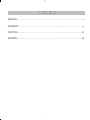 2
2
-
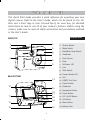 3
3
-
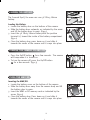 4
4
-
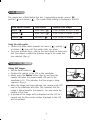 5
5
-
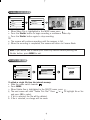 6
6
-
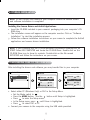 7
7
-
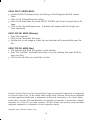 8
8
-
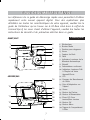 9
9
-
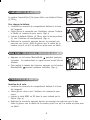 10
10
-
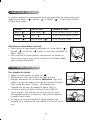 11
11
-
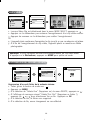 12
12
-
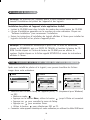 13
13
-
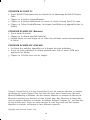 14
14
-
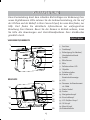 15
15
-
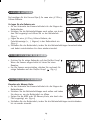 16
16
-
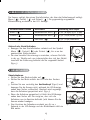 17
17
-
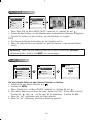 18
18
-
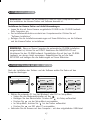 19
19
-
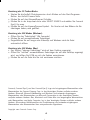 20
20
-
 21
21
-
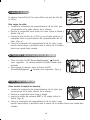 22
22
-
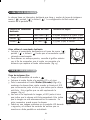 23
23
-
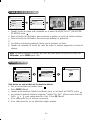 24
24
-
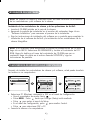 25
25
-
 26
26
-
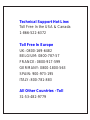 27
27
CONCORD eyeQ Go 2000 Guía de inicio rápido
- Categoría
- Cámaras web
- Tipo
- Guía de inicio rápido
- Este manual también es adecuado para